Ứng dụng Zalo đang rất phổ biến và được đông đảo người dùng ưa chuộng. Sau một thời gian sử dụng, rất nhiều người có nhu cầu đổi tên Zalo để thuận tiện hơn cho việc liên lạc. Bài viết sau đây sẽ chia sẻ cách đổi tên Zalo.
Đổi tên Zalo là một lựa chọn của rất nhiều người sau khi sử dụng được một thời gian. Có thể xuất phát từ nhiều lí do khác nhau, song việc đổi tên Zalo của người dùng đều mang lại ý nghĩa là sự mới mẻ – một khởi đầu mới hoặc chỉ đơn giản là họ thấy thích cái tên mới được đổi. Blogkienthuc.edu.vn sẽ cho bạn biết cách đổi tên Zalo ngay dưới đây.
Bạn đang đọc: Cách đổi tên Zalo đơn giản dễ thực hiện trên điện thoại và máy tính
Vì sao cần phải biết cách đổi tên Zalo?

Khác với Facebook, Zalo cho phép người dùng đổi tên không giới hạn thời gian. Ngoài ra, người dùng cũng có thể sử dụng những tên độc đáo, khác lạ chứa các ký tự, icon đặc biệt để tài khoản Zalo sinh động. Việc cho phép người dùng đổi tên Zalo mang lại nhiều lợi ích.
– Biết cách đổi tên Zalo để dễ dàng thay đổi phù hợp với công việc của bạn. Bạn có thể thêm các thông về công việc gắn liền với bản thân để thuận tiện trong việc kết nối. Ví dụ Trang Beauty, Chung IT, Thùy Linh MKT,…
– Giúp bạn thay đổi tên hay hơn, tên bạn có thể thêm những ký tự đặc biệt hay chữ viết tắt. Từ đó thể hiện phong cách cá nhân và màu sắc riêng của bản thân.
– Đổi tên Zalo giúp mọi người dễ dàng tìm kiếm tên tài khoản Zalo của bạn. Từ đó bạn có thể dễ dàng trao đổi thông tin, thực hiện các cuộc gọi miễn phí, gửi tin nhắn và chia sẻ thông tin trên ứng dụng này.
– Đổi tên theo đúng họ tên thật của bạn cũng giúp người dùng bảo vệ tài khoản tốt hơn. Ngoài ra, đổi tên tài khoản Zalo giống như họ tên thật của mình cũng giúp tăng thêm độ tin cậy của người dùng với bạn bè, đồng nghiệp và các đối tác khi làm việc.
Hướng dẫn cách đổi tên trên Zalo bằng điện thoại
Ứng dụng Zalo trên các thiết bị sử dụng nền tảng Android và iOS đều được thiết kế có giao diện giống nhau nên các thao tác sử dụng cũng tương tự nhau. Vì vậy cách đổi tên trên Zalo với điện thoại Samsung, Xiaomi, iPhone,… đều tương tự nhau. Việc này mang đến cho người dùng sự thuận tiện khi sử dụng ứng dụng trên các thiết bị điện thoại khác nhau. Sau đây sẽ là cách đổi tên trên Zalo trên tất cả các dòng điện thoại. Cụ thể:
- Bước 1: Người dùng cần mở ứng dụng Zalo trên điện thoại.
- Bước 2: Sau khi truy cập vào trang chủ của ứng dụng Zalo, người dùng lướt xuống dưới và chọn thêm ở góc dưới cùng ở phía bên phải màn hình -> chọn vào dòng lên trang cá nhân
- Bước 3: Tiếp tục, bạn lựa chọn biểu tượng dấu ba chấm ở góc phía bên phải trên cùng của màn hình.
- Bước 4: Tiếp theo người dùng sẽ nhấn chọn vào mục thông tin -> Tiếp tục, bạn chọn đổi thông tin
- Bước 5: Tiếp theo, bạn nhấn vào khung tên và tiến hành nhập tên mới -> Sau đó bạn chọn lệnh cập nhật để xác nhận thao tác vừa mới thực hiện.
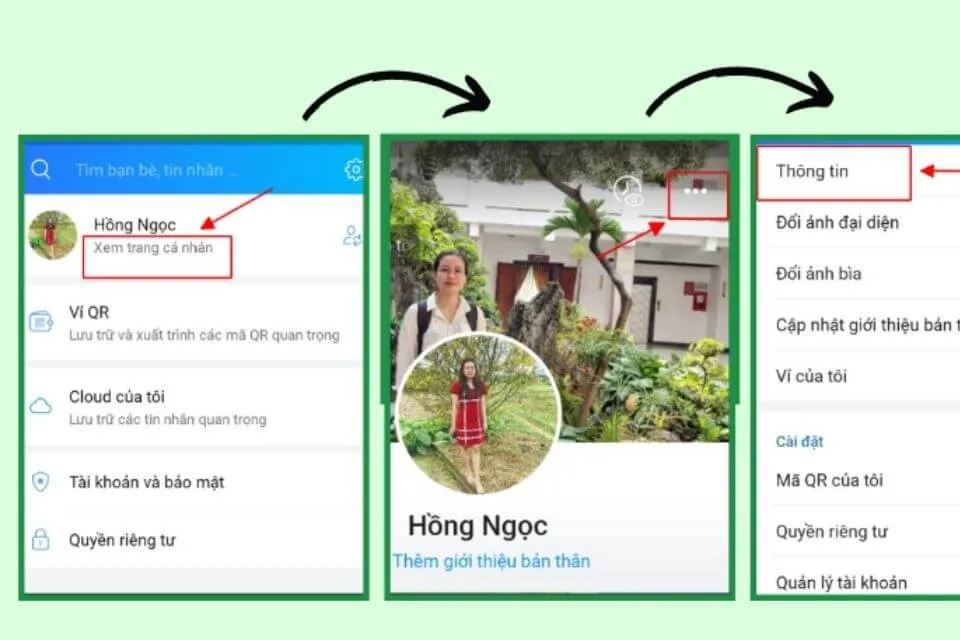
Tìm hiểu thêm: Hướng dẫn nâng cấp Apple Watch mới mà không mất dữ liệu từ watchOS 6
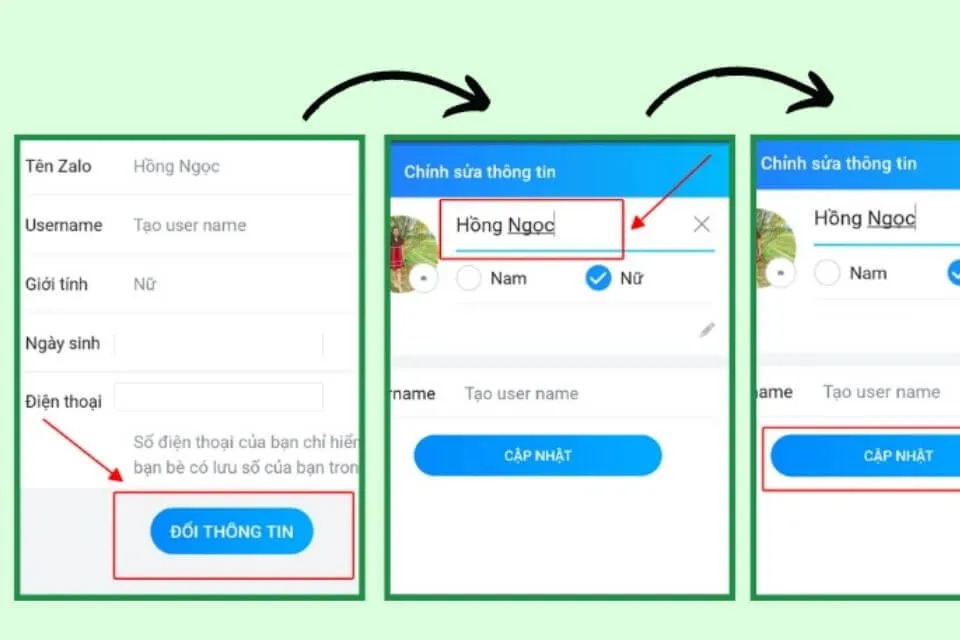
Cách đổi tên trên Zalo với máy tính
Zalo được sử dụng nhiều để trao đổi công việc vì vậy người dùng rất thường xuyên sử dụng Zalo trên máy tính. Dưới đây là cách đổi tên trên Zalo với máy tính, các thao tác cũng rất đơn giản và nhanh chóng. Cụ thể:
- Bước 1: Mở ứng dụng Zalo PC trên máy tính hoặc trên laptop. Sau đó click vào phần chọn biểu tượng để thay đổi tài khoản trên phần ảnh đại diện ở phía bên góc bên trái màn hình. Tiếp tục click chọn vào phần tài khoản.
- Bước 2: Xuất hiện cửa sổ mới ngay trên màn hình. Bạn lựa chọn vào phần cập nhật tên hiển thị.
- Bước 3: Sau đó, tiếp tục các bạn sẽ click vào mục nhập tên mới -> chọn vào phần cập nhật để xác nhận đổi tên tài khoản mà bạn vừa mới thực hiện.
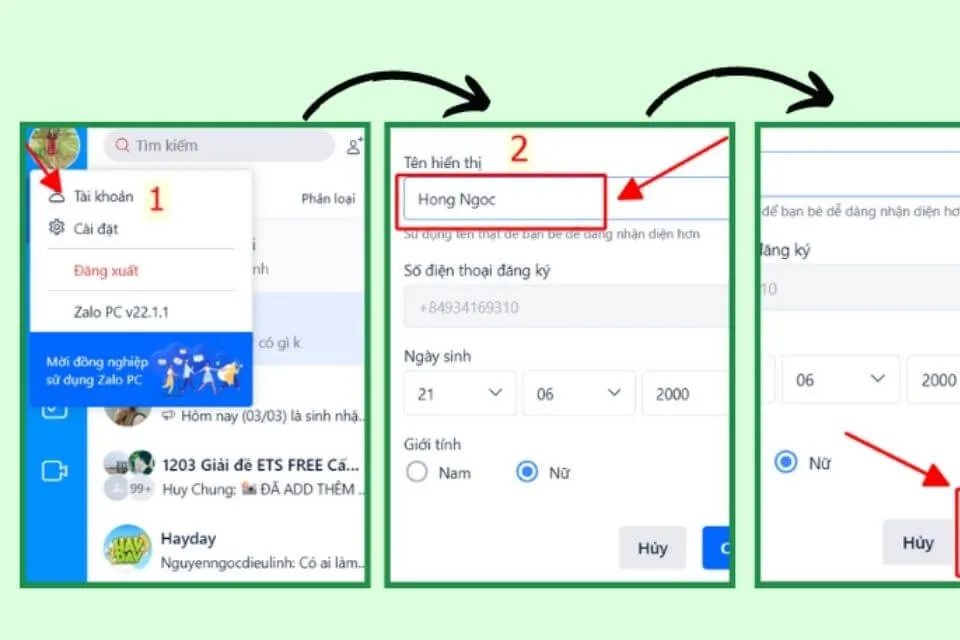
>>>>>Xem thêm: Cách thêm quản trị viên cho nhóm trên Halome vô cùng nhanh chóng và đơn giản
Như đã nói trên Zalo không giới hạn thời gian và số lần đổi tên. Vì vậy bạn có thể đổi tên tài khoản của mình bất cứ lúc nào. Trên đây là các cách đổi tên Zalo trên điện thoại và máy tính. Với các thao tác đơn giản giúp người dùng nhanh chóng đổi tên tài khoản để tối ưu những trải nghiệm trên ứng dụng này. Đừng quên truy cập Blogkienthuc.edu.vn để cập nhật các thông tin và thủ thuật công nghệ mới nhất. Bạn có thể tham khảo thêm một số thủ thuật liên quan tới Zalo:
Cách đăng nhập chat Zalo.me không cần mật khẩu chỉ trong 5 bước
6 cách khắc phục hiệu quả lỗi Zalo trên máy tính không nhận được tin nhắn
Cách xem lại những khoảnh khắc Zalo đã đăng từ trước cực đơn giản

